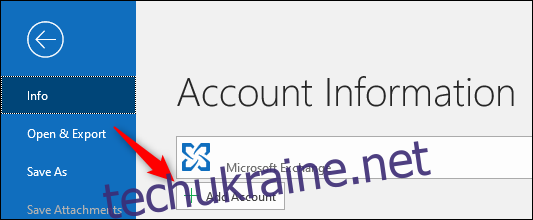Microsoft Outlook може отримати доступ до будь-якого облікового запису електронної пошти, а не лише до облікових записів Microsoft, якщо ви маєте правильну інформацію. Ось як підключити обліковий запис електронної пошти до Outlook за допомогою протоколу POP3 або IMAP.
Що таке POP3 і IMAP?
POP3 (Post Office Protocol 3) і IMAP (Internet Messaging Access Protocol) є двома найпоширенішими протоколами для доступу до електронної пошти. Кожен поштовий клієнт, який у вас був на вашому комп’ютері за останні 25 років — Outlook, Apple Mail, Thunderbird, Eudora, Pegasus чи будь-який інший — підтримував їх. І кожен постачальник послуг електронної пошти надає вам доступ до вашого облікового запису електронної пошти за допомогою протоколів POP3 або IMAP.
Раніше ми детально розглянули різницю між POP3 та IMAP, але ось коротке нагадування.
Протокол POP3 завантажує вашу електронну пошту з сервера на клієнт на вашому комп’ютері. Потім він видаляє електронну пошту на сервері, тому єдина копія ваших листів зберігається на вашому комп’ютері.
Протокол IMAP завантажує копію вашої електронної пошти з сервера на клієнт на вашому комп’ютері. Будь-які зміни, які ви вносите у свій поштовий клієнт, синхронізуються із сервером. Отже, якщо ви видалите шматок пошти на своєму комп’ютері, він видалить його на сервері електронної пошти, і навпаки.
IMAP набагато більше підходить для сучасного світу, де ми отримуємо доступ до одного облікового запису електронної пошти на кількох пристроях, таких як телефон, ноутбук і планшет. Усі дії, які ви робите зі своєю електронною поштою, синхронізуються, якщо ви використовуєте IMAP, тому, наприклад, якщо ви надсилаєте електронний лист зі свого телефону, ви можете переглянути папку Надіслані за допомогою планшета, і електронний лист, який ви надіслали, буде там. Ось чому ми рекомендуємо використовувати IMAP, якщо у вас немає вагомих причин використовувати POP3.
Як отримати доступ до облікового запису електронної пошти через Microsoft Outlook
Щоб отримати доступ до облікового запису електронної пошти через Outlook, вам знадобляться три речі:
Microsoft Outlook, встановлений на вашому комп’ютері.
Ваше ім’я користувача та пароль для вашого облікового запису електронної пошти.
Дані POP3 або IMAP для вашого постачальника, якщо ви не користуєтеся відомим постачальником, як-от Gmail. Ви зможете знайти будь-які необхідні деталі у Вікі вашого постачальника або звернувшись до служби підтримки клієнтів.
Процес досить простий, і ми збираємося використовувати обліковий запис Gmail як приклад. Outlook використовує IMAP за замовчуванням, тому ми розглянемо це спочатку. Потім ми покажемо вам, як налаштувати обліковий запис за допомогою POP3. Почніть з відкриття Outlook і перейдіть до Файл > Додати обліковий запис
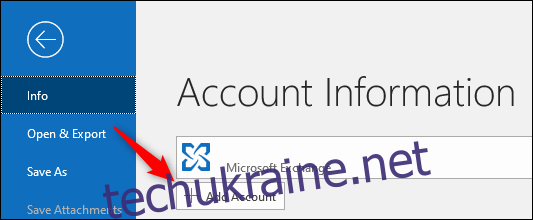
На панелі, що відкриється, введіть свою адресу електронної пошти та натисніть «Підключити».
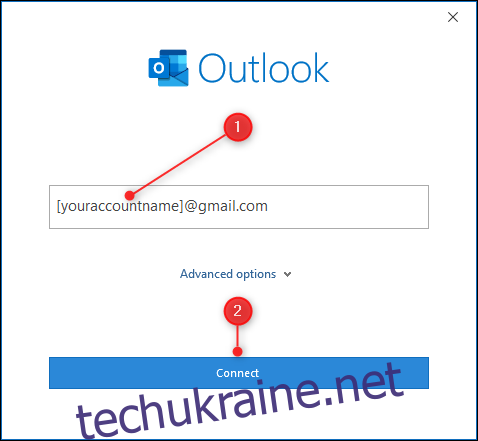
З’явиться сторінка входу в Google з уже введеною адресою електронної пошти. Якщо ви не отримуєте доступ до облікового запису Gmail, ця сторінка виглядатиме інакше, але принцип той самий; вас попросять ввести адресу електронної пошти та пароль. Натисніть «Далі».
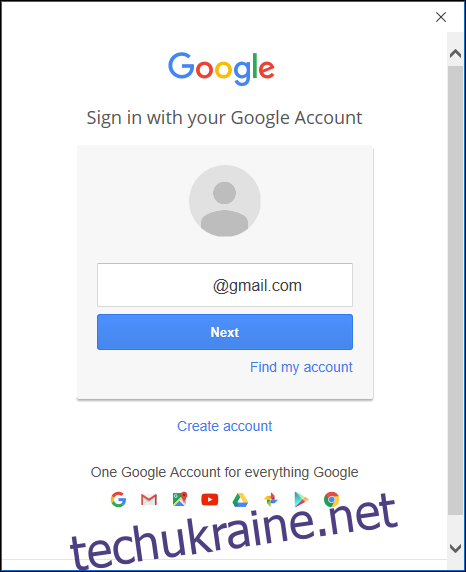
Введіть свій пароль і натисніть «Увійти».
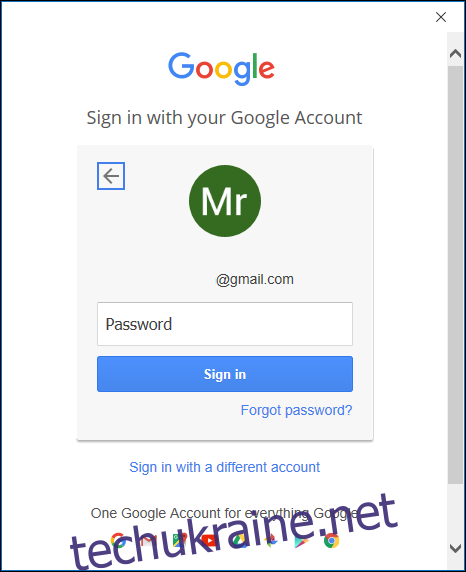
Відобразиться сторінка підтвердження з проханням підтвердити, що ви надаєте Microsoft Outlook доступ до вашої електронної пошти. Натисніть «Дозволити».
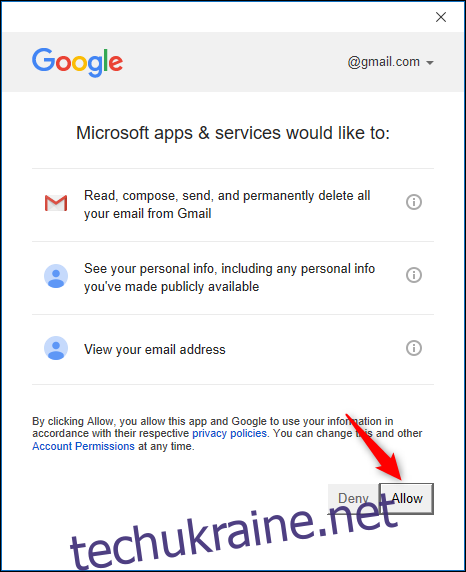
Тепер ваш обліковий запис буде додано автоматично за допомогою протоколу IMAP. Якщо ви хочете додати програму Outlook на свій телефон, щоб також бачити там обліковий запис пошти, увімкніть «Налаштувати Outlook Mobile також на моєму телефоні». Натисніть Готово, і ви закінчили.
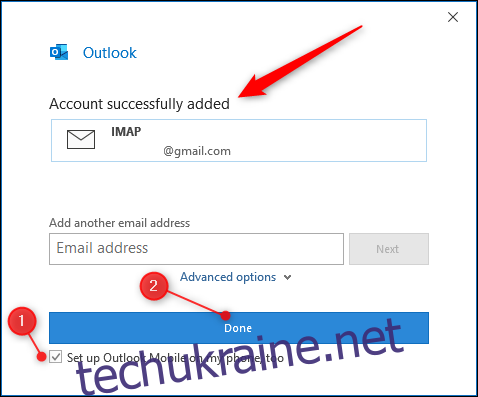
Тепер Outlook синхронізує вашу пошту, що може зайняти деякий час, залежно від того, скільки у вашій пошті. За замовчуванням він синхронізує лише останній рік електронної пошти, але ви можете змінити це, якщо хочете.
Ваша нова поштова скринька з’явиться на панелі навігації ліворуч під будь-якими наявними обліковими записами, які ви налаштували. Якщо ви ввімкнули «Налаштувати Outlook Mobile також на моєму телефоні», ви потрапите на веб-сторінку, яка запитує номер вашого мобільного телефону, щоб він міг надіслати вам посилання для завантаження програми Outlook.
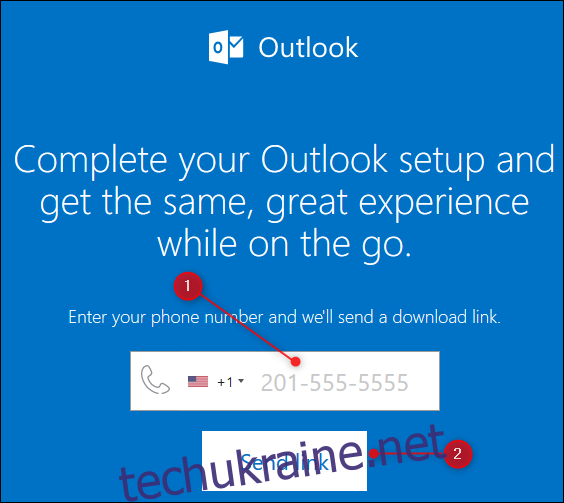
Як підключитися за допомогою POP3 або іншого постачальника послуг електронної пошти
Outlook уже знає, які налаштування IMAP для Gmail (і, очевидно, для власних облікових записів Outlook.com або інших Microsoft), тому їм не потрібно, щоб ви вводили інформацію. Але що робити, якщо ви хочете використовувати POP3 або не використовуєте обліковий запис Microsoft або Gmail? Вам доведеться вибрати свій протокол вручну та ввести його.
Для цього введіть адресу електронної пошти, з якою ви хочете підключитися, як і раніше, але цього разу натисніть «Додаткові параметри» та переключіть «Дозвольте мені налаштувати обліковий запис вручну», перш ніж натиснути «Підключитися».
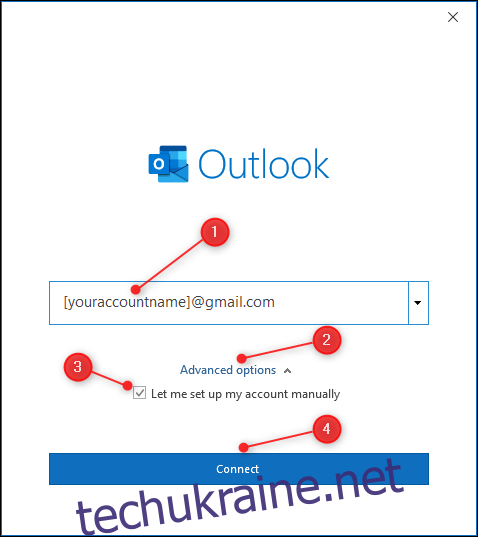
Це відкриє панель «Розширені налаштування». Виберіть параметр POP або IMAP. Ми збираємося використовувати POP, але він працює так само для IMAP.

Введіть налаштування POP, які ви хочете використовувати (або налаштування IMAP, якщо ви вибрали IMAP на попередньому екрані) і натисніть «Далі». Якщо ви використовуєте Gmail, ви можете знайти налаштування тут. Для інших постачальників вам доведеться шукати їх довідкову інформацію або використовувати свою улюблену пошукову систему, щоб знайти їх.
Інформація, яка вам знадобиться, може включати сервери вхідної та вихідної пошти, номери портів і тип протоколу шифрування.
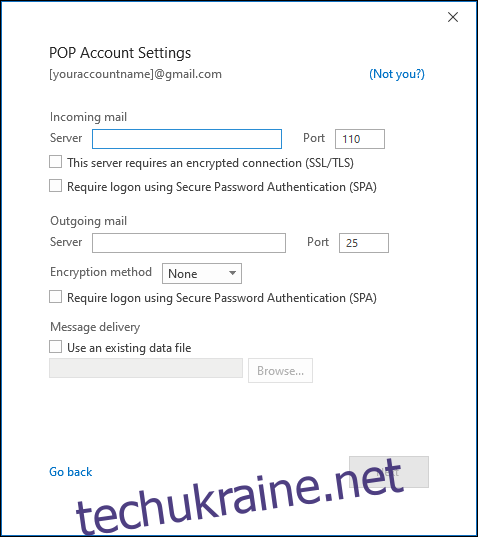
Введіть свій пароль і натисніть «Підключитися».
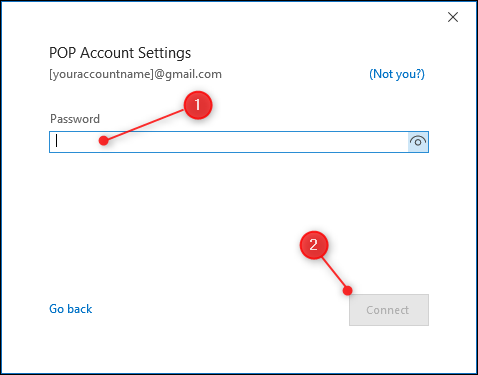
Як і раніше, Outlook тепер синхронізує вашу пошту, і ваша нова поштова скринька з’явиться на панелі навігації зліва під будь-якими наявними обліковими записами, які ви налаштували.
Як видалити обліковий запис з Outlook
Якщо ви хочете видалити обліковий запис з Outlook, натисніть Файл > Налаштування облікового запису > Налаштування облікового запису.
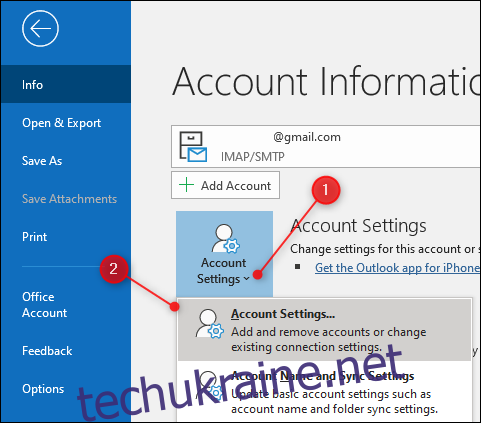
Виберіть обліковий запис електронної пошти, який потрібно видалити, і натисніть «Видалити».
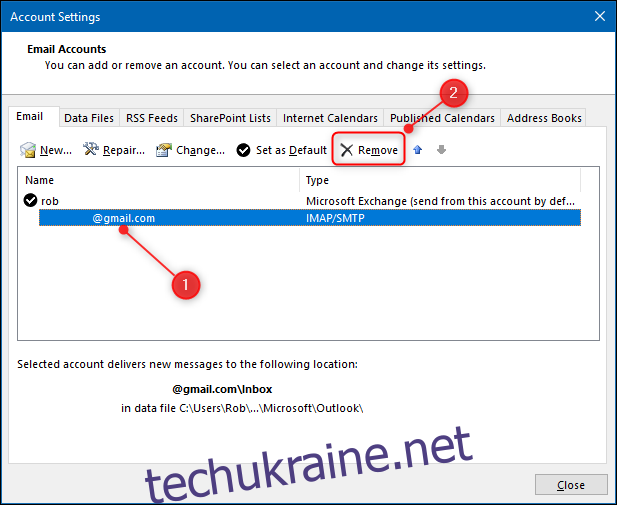
З’явиться вікно підтвердження, на яке варто звернути увагу. Видалення облікового запису призведе до видалення електронних листів з вашого комп’ютера. Якщо ви використовували протокол POP3, це означає, що ви видалите всі електронні листи в цьому обліковому записі, якщо ви не зробили їх резервну копію.
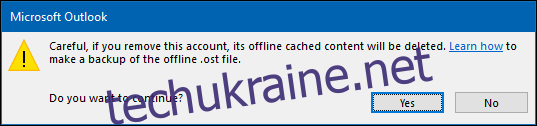
Якщо ви впевнені, що хочете видалити обліковий запис, натисніть «Так», і обліковий запис буде видалено.